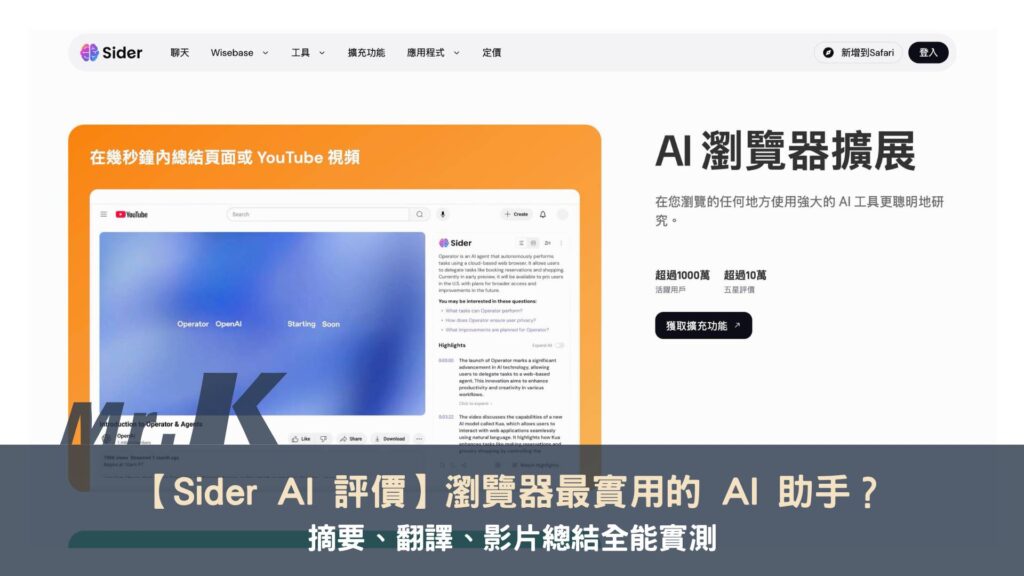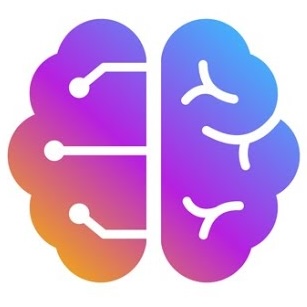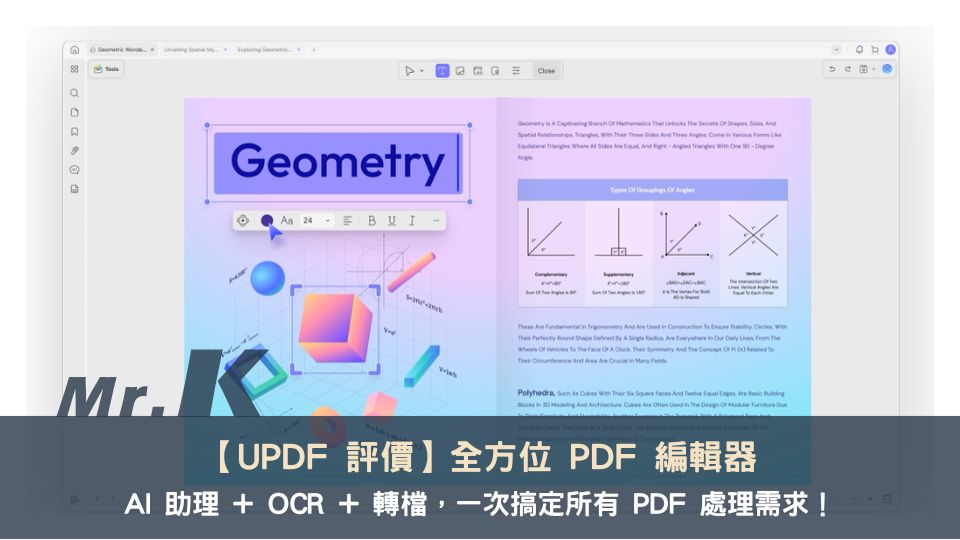最後更新時間: 2025 年 05 月 06 日
嗨大家,我是米米 Miyavi!
如果你跟我一樣,從事行銷、寫 SEO 文章、研究數位工具,或是課業繁重的學生,應該都跟我有一樣的感受,那就是:資料搜集和消化這件事,超、級、耗、時!
想找資料,得開一堆網頁;看 YouTube 學東西,還得邊看邊抄筆記;更別說看到艱澀的專有名詞、或是讀英文文章時卡住,還得開新分頁去 Google 查單字、翻譯內容⋯⋯時間一下子就被吃光,真的很想喊「救命!」
這次領先時代要來幫大家測試 Sider,它是一款主打「邊看網頁邊用 AI」的工具,不管是即時摘要、翻譯、總結 YouTube 影片等,它都能一鍵搞定!身為每天都在跟資料搏鬥的數位工作者,我真心覺得 Sider AI 會是知識工作者、學生、甚至是廣大上班族群的救星!(用完終於懂了他討論度高的原因,真的厲害!)
所以這篇文章,我要為你實測 Sider AI,並且教你把它用在工作或學習上。
Sider AI 是什麼?
Sider AI 是一個主打「即時輔助」的 AI 工具,它不只是一個聊天機器人,而是一個具備多樣功能的助理。
Sider AI 可以幫你處理:文章重點整理、網頁即時翻譯、專有名詞解釋、YouTube 影片摘要與互動、文件互動閱讀等。如果你平常需要大量搜尋、閱讀、吸收新知,Sider AI 可以幫你省下不少時間。
另外,它整合了多個強大 AI 模型,像是 GPT-4.1、Claude 3.5、Google Gemini 2.5 等,你可以依照需求切換——你可以想像他是一種引用這些模型來支援它各種功能的架構。
Sider AI 有提供 Chrome、Edge 瀏覽器擴充、電腦軟體(MacOS、Windows)和手機 App(iOS、Android)等形式,在這篇文章裡,我們會以「瀏覽器擴充」的形式來介紹和示範。
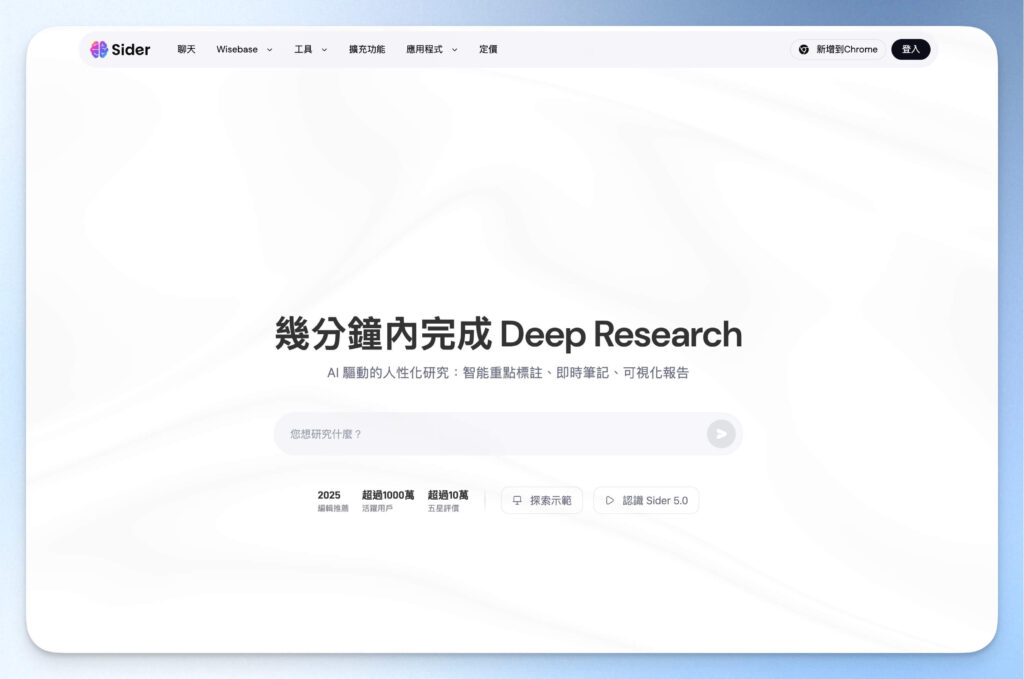
Sider AI 有資安疑慮嗎?
📌 先寫結論:目前關於 Sider 背後公司的資料非常少,使用時請特別注意!
在寫這篇文章前,我有特別去查了他們的背景資料,結果發現網路上幾乎找不到關於 Sider AI 公司名稱、所在地、官方團隊介紹等資訊,只知道創辦人是一位華人,非常低調。
一般來說,如果一款工具故意不講清楚背後的組織或營運單位,那我們在使用上就要特別注意了,因為多數的公司團隊,通常都很樂意公告他們故事和來源國家。
所以我會建議你:
- 使用 Sider 進行一般性搜尋、翻譯、摘要 OK
- 但不要上傳敏感資料(像是客戶機密、公司內部文件)
- 也要小心不要輸入太多個人喜好、興趣、私人思考模式等資訊
因為就算你不給個資,軟體也可能藉由蒐集使用行為和偏好,慢慢描繪出你的思想輪廓。這些當下看似無害的小線索,都有機會被用來影響你接收資訊的方式,甚至潛移默化你的判斷。
所以,再好用的工具,記得保持一點距離感,才能真正保護自己喔!
Sider AI 的功能特色
AI 摘要影音與文件內容
使用過程中,感覺得到 Sider AI 對於長內容、資訊總結、翻譯等功能的處理效率非常快,無論是文章、影片還是 PDF 文件,都可以快速擷取重點,節省大量的閱讀和筆記時間。
Sider AI 的資訊整理功能包含:
- YouTube 影片摘要、逐字稿、字幕翻譯秒速生成
- 網頁文章摘要、段落和單字翻譯、名詞或段落解釋
- 網頁段落 AI 朗讀
- 針對 YouTube 影片或網頁的內容跟 AI 進行互動提問
- PDF 文件互動提問與摘要
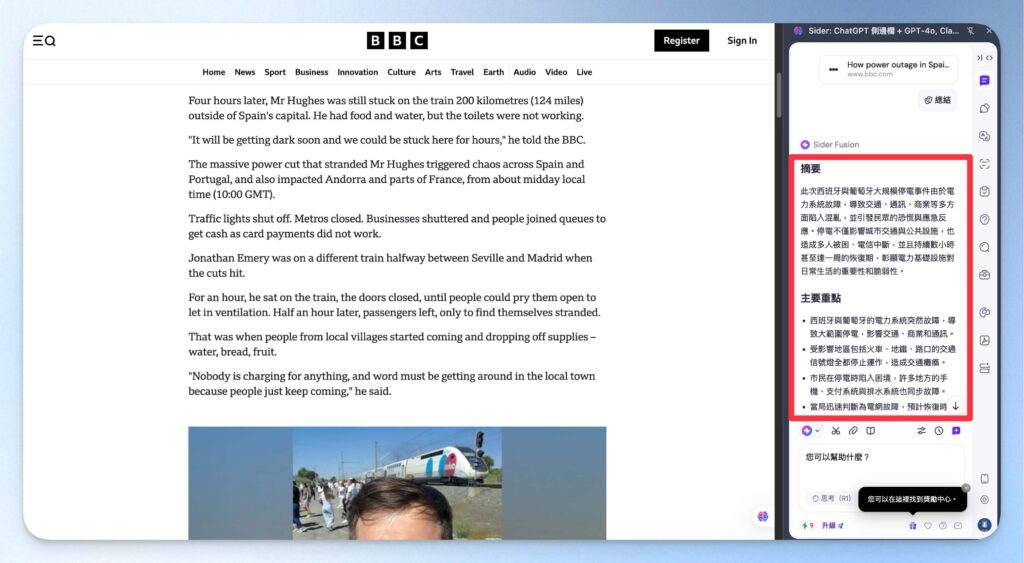
深入研究
Sider 除了能幫你快速摘要資料,還能進一步協助你做「深度研究(Deep Research)」,幫你針對一個議題或網頁做深入探究,給你完整理解脈絡和延伸知識。
這個功能跟 ChatGPT 的深入研究功能差不多,但會使用多種 AI 模型協作輸出,除了給你一份 AI 生成的「報告」,還會在兩側提供資料來源和相關備註。
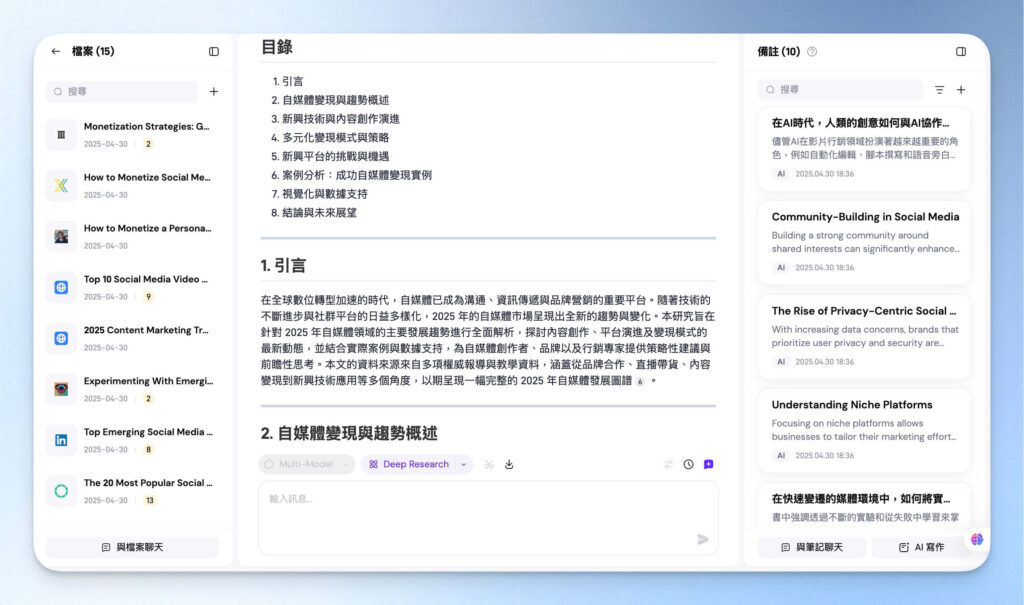
AI 協作與內容生成
除了閱讀和翻譯,Sider AI 的「寫作助手」功能也可以協助創作、思考延伸的能力,有助於更高效地進行內容產出。
包含的功能有:
- 自動寫作與續寫:快速生成初稿或延伸內容
- 編輯建議:提供文章優化建議
- AI 助手:寫作編輯器旁有 AI 隨時可對話討論,激發靈感
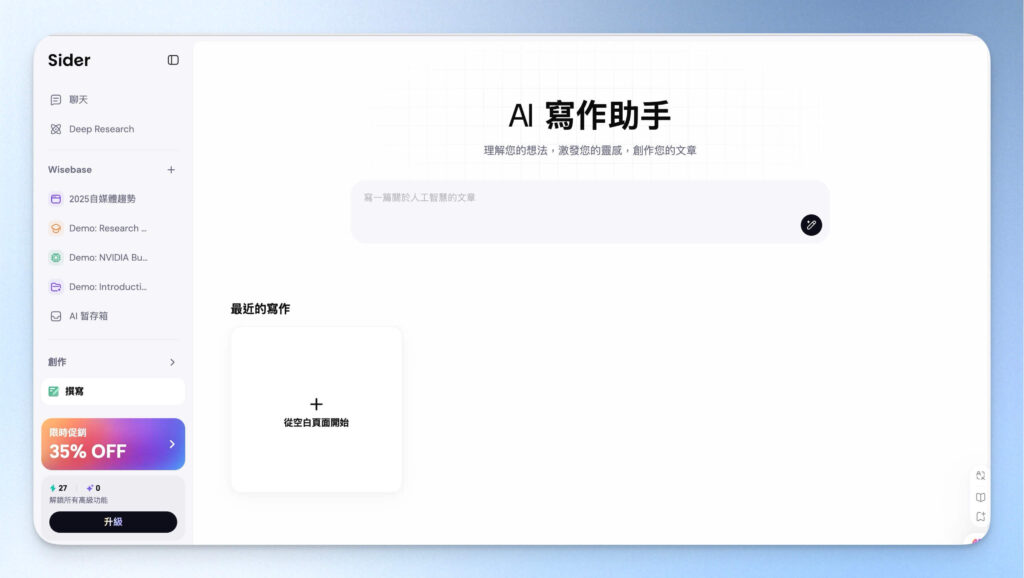
網頁助理
在搜尋結果旁顯示一個提示框,可以直接提供你搜尋字詞的相關資訊。
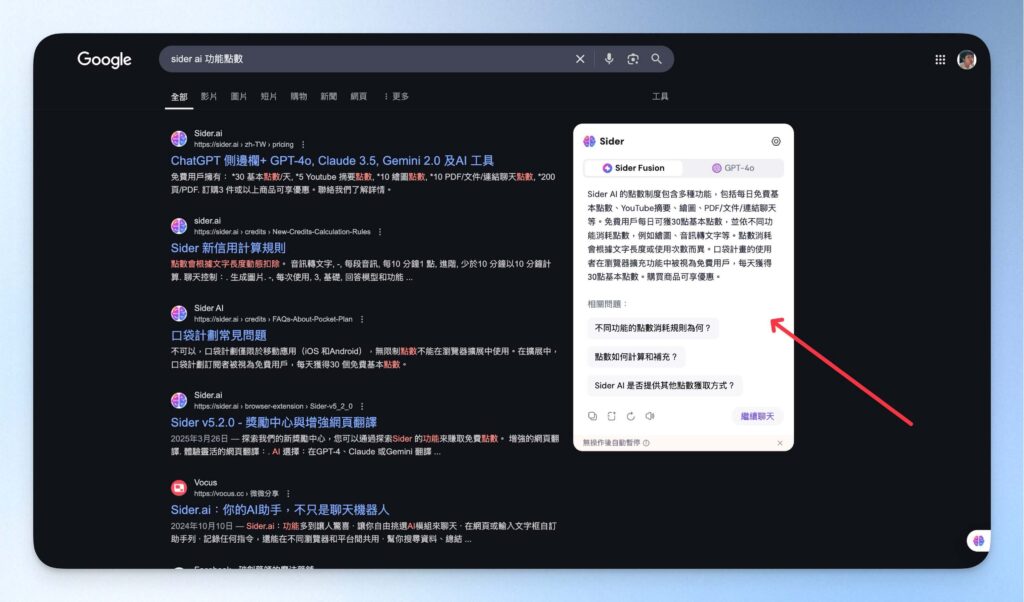
切換多種 AI 模型
不同的 AI 模型適合處理不同的任務,在 Sider AI 裡,使用者可以依照需求自由切換,靈活應對各種情境。
Sider AI 支援的模型:
- ChatGPT:綜合性強,適合各類型問答
- Claude:有出色的文字組織力,適合生成文章
- Gemini:擅於搜尋與整合資料
各方案可使用的 AI 模型版本不同,詳情請參考 Sider AI 的價格方案段落。
誰適合使用 Sider AI?
數位工作者
不管是行銷、產品經理、還是知識工作者,平常都需要大量查詢資料,還要吸收和消化,非常耗時。Sider AI 的摘要和翻譯功能,可以幫助數位工作者在查資料時,在同一個視窗就即時翻譯、總結、提問,不用開一堆分頁,提升搜集和吸收資訊的效率。
學生族群
如果你是需要寫論文、準備報告、做研究的學生,有了 Sider AI,當你面對英文資料、學術文獻時,就不用再一顆頭兩個大!Sider AI 的即時翻譯和文件互動,可以幫助你快速抓重點、整理大綱,減少熬夜苦讀一堆難懂的原文資料的機率。
自由工作者
接案、寫文案、製作簡報、經營社群,需要做繁雜的資訊整理嗎?自由工作者時間寶貴,Sider AI 可以幫你快速總結客戶提供的素材、加速提案內容準備,還能幫忙改寫優化文字,讓每個案子都做得更有效率。
自媒體經營者
要經營 YouTube、IG、部落格、自媒體,要吸收、產出的內容量多、又要快。Sider AI 不只可以快速消化資料,還能協助生成初步文案、標題靈感,甚至直接從影片內容擷取重點,縮短你從「找資料 → 整理 → 產出」的過程。
對新知充滿好奇的人
如果你是那種看到有趣的新知識就忍不住了解一下的人,Sider AI 會是你的好幫手!從隨便滑到一篇外文文章,到想追 YouTube 深度影片,一開 Sider AI,那些難懂、冗長的內容,立刻變得簡單好懂,讓學習變得更快樂也更有效率。
Sider AI 優缺點
優點
- 整合多種 AI 模型:你可以根據問題特性自由切換 ChatGPT、Claude 3.5、Gemini 1.5,靈活應對不同的任務
- 網頁即時互動:直接在網頁上選字、查解釋、翻譯,不用複製貼上到其他網頁或平台,閱讀節奏超快速
- AI 總結速度「超級快」:幾乎是按下按鈕後一瞬間,Sider 就完成了網頁總結和 YouTube 字幕轉寫/翻譯/內容總結,比我以往用過的類似工具都還要快
- 支援各類型的長內容:不管是 YouTube 影片、PDF、PPT,都能快速摘要整理
- 側邊欄設計輕量不干擾:隨時叫出 AI 幫手,任務完成再收起來
- 操作直覺,新手友善:不需要複雜設定,一裝好就能開始用,介面清爽,幾乎不用看教學也能上手
缺點
- 免費版功能很有限:免費帳號每天的點數、用量都有上限
- 點數用量難以估算:由於每個動作都要扣點數,除非是購買無線點數的方案,否則剛開始其實蠻難估算點數用量,也不能太隨心所欲地使用
- 資安透明度不足:網路上幾乎沒有品牌和公司的詳細介紹,使用時要小心
Sider AI 價格方案
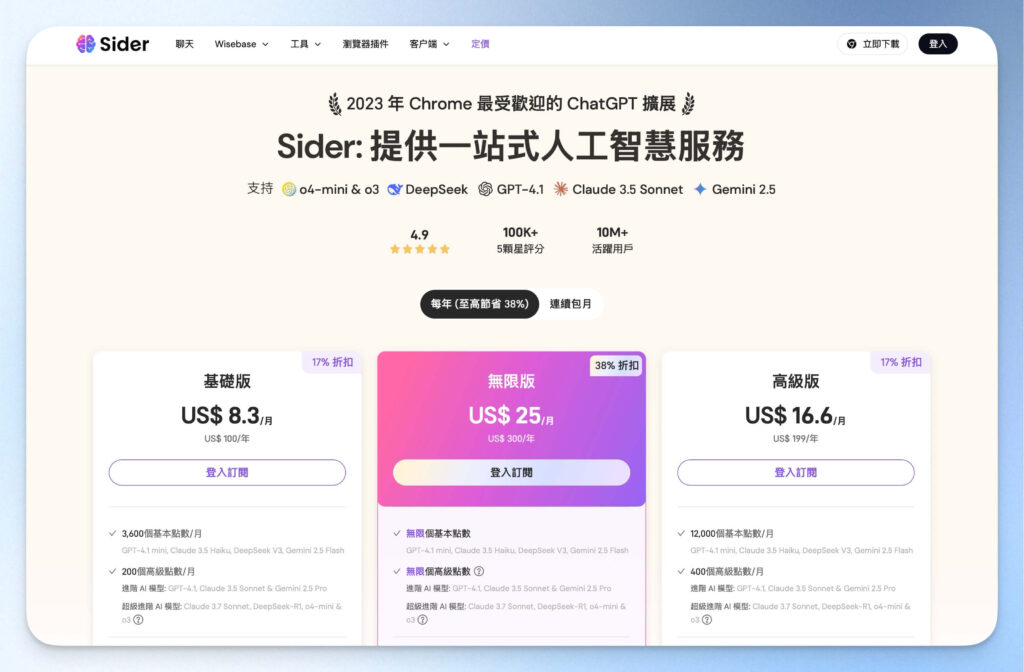
Sider AI 目前有免費版和三種付費方案,在功能上沒有差別,差別在於點數數量(使用功能要消耗點數)。
Sider AI 免費版
Sider AI 免費版適合從來沒有用過 Sider AI 的人使用,基本上可以把它視為是試用版,因為你基本功能都用不到一輪,點數就用完了。
雖然免費方案的點數每天會重置,也可以透過新手指南來解任務得到點數,免費方案只適合每天用量超級小的人使用(例如:每天搜尋、總結一到兩次)。
免費版每日重置點數額度:
- 基本點數 30 點/天
- YouTube 摘要點數 5 點/天
- 繪圖點數 10 點/天
- 針對 PDF、文件、連結的 AI 聊天點數 10 點
- 每天可讀 200 頁 PDF
Sider AI 付費版
Sider AI 有三種付費方案:
| 基礎版 | 高級版 | 無限版 | |
|---|---|---|---|
| 基本點數(每月) | 3,600 點 | 12,000 點 | 無限 |
| 高級點數(每月) | 200 點 | 400 點 | 無限 |
| 價格 | 月訂 US$10/月 年繳 US$8.3/月(共 US$100/年) | 月訂 US$20/月 年繳 US$16.6/月(共 US$199/年) | 月訂 US$40/月 年繳 US$25/月(共 US$300/年) |
常用功能消耗的點數:
- 聊天、寫作、翻譯:依照所使用的 AI 模型來計點,每次 1-15 點基礎或高級點數
- 深入研究(Deep Research)報告生成:每個深度主題研究 20 點進階點數
- YouTube 影片總結:每次 5-20 基礎點數(根據影片長度)
更多詳細點數說明,可以參考 Sider 官網的說明中心。
不同點數可用的 AI 模型
- 基本點數可用的 AI 模型:GPT-4.1 mini, Claude 3.5 Haiku, DeepSeek V3, Gemini 2.5 Flash
- 高級點數可用的 AI 模型:
- 進階 AI 模型: GPT-4.1, Claude 3.5 Sonnet & Gemini 2.5 Pro
- 超級進階 AI 模型: Claude 3.7 Sonnet, DeepSeek-R1, o4-mini & o3 (超級進階模型作為附加功能提供,其可用性可能會在未通知的情況下改變。)
怎麼挑選 Sider AI 方案?
- 免費版 → 功能試用、極小量使用
- 付費版 → 依照點數(用量)挑選
Sider AI 評價與心得
一開始接觸 Sider AI,我只是抱著「多一個工具備用也不錯」的心態,因為現在市面上的 AI 工具越來越多,很多其實功能大同小異。但用了幾天後,我發現,Sider 的定位跟使用體驗,跟我之前用過的工具真的有點不一樣。
最打中我的,是它的「即時性」。
以前我在看網頁資料時,如果遇到不認識的字詞,或需要文章總結,必須開新分頁、貼上文字、問 ChatGPT,然後再回來看,這樣一來一回超級破壞閱讀節奏。
而 Sider 直接讓我在原頁面選取→即時解釋或翻譯,省去很多切換時間。那種「 AI 在一旁輔助」而不是「我去找 AI」的感覺,真的很方便。
另外,YouTube 影片摘要、字幕翻譯的功能也讓我超驚艷!
平常要看一些國外知識教學影片,動輒一小時起跳,光想到要全部聽完就想放棄,加快語速又難以消化。但有了 Sider AI,一秒就能生成摘要、雙語字幕,你可以快速抓重點,也能靠這些摘要決定要不要深度觀看,整體效率提升很多。
不過有一點我覺得值得提醒:如果你是那種每天都要處理大量資料、重度依賴 AI 的人,付費版才真的發揮得出它的價值。免費版就像是「試用版」,很快就會把免費點數用完。(如果只是偶爾查資料,免費版撐著用也 OK。)
Sider AI 和其他 AI 工具有什麼不同?
現在 AI 工具百百種,很多人可能會問:「我已經有在用 ChatGPT 或 Monica,我還需要 Sider 嗎?」以下幫大家統整三種工具的差異:
| ChatGPT (深度對話型 AI 助手) | Sider (即時知識輔助型 AI 工具) |
|---|---|
| ✅ 強項是複雜對話、邏輯推理、文本生成 ✅ 適合長篇內容創作、知識推演、練習語言等 ✅ 需要主動開啟平台、輸入背景內容 ✅ 使用模式以主動對話為主,適合思考型互動 | ✅ 主打網頁閱讀中即時輔助,貼進使用者在看資料、蒐集資訊、寫作過程中的每一步 ✅ 不必離開當前網頁,選取文字就能即時摘要、翻譯、問 AI ✅ 特別強調資料蒐集 → 整理理解 → 內容產出 → 校正優化這一整條完整工作流 ✅ 支援多種 AI 模型(GPT-4.1、Claude、Gemini),可以針對不同需求自由切換 |
Monica AI 跟 Sider AI 功能非常類似,瀏覽器擴充工具、網頁助理的形式看起來也非常像,但 Sider AI 的整體使用流程應該較為順暢(有些功能不用跳到專用的網頁)。如果對這種「即時協助型」的 AI 工具有興趣,可以兩個都試用看看,選一個用起來最順的就好。
如果你對 Monica AI 有興趣,可以到這裡看看我們寫的評測+教學: 【Monica AI 評價與教學】運用全方位 AI 智慧助理,讓工作效率翻倍!
Sider AI 安裝與註冊教學
step 1
以 Chrome 瀏覽器開啟 Sider AI 官網首頁,點擊右上角的「新增到 Chrome」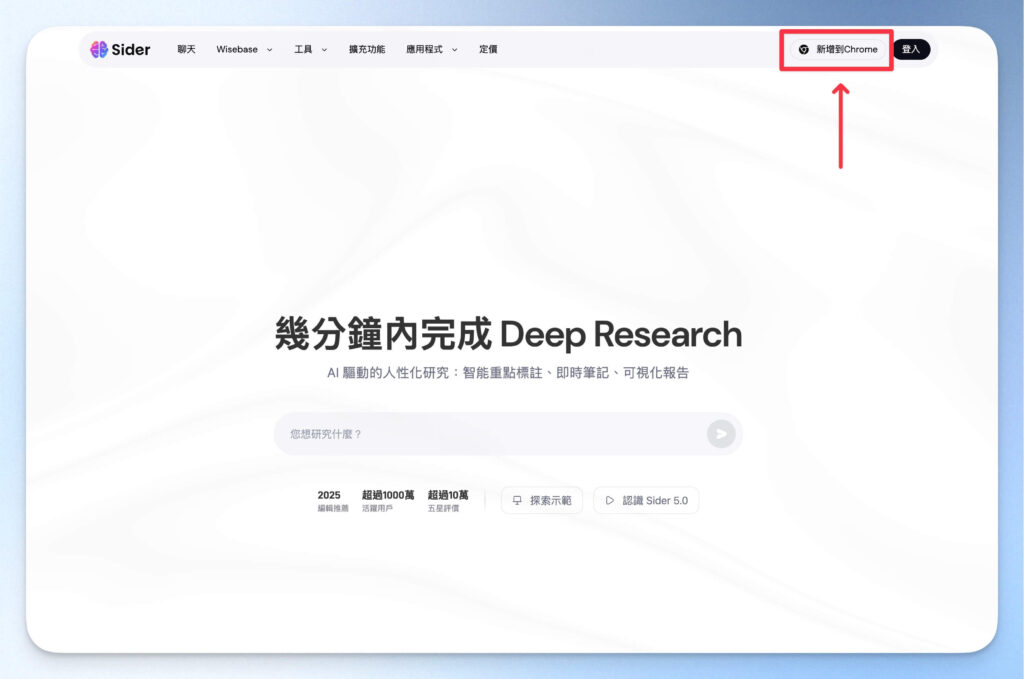
step 2
點擊你想安裝的瀏覽器或作業系統(這裡我們用 Chrome 來做示範)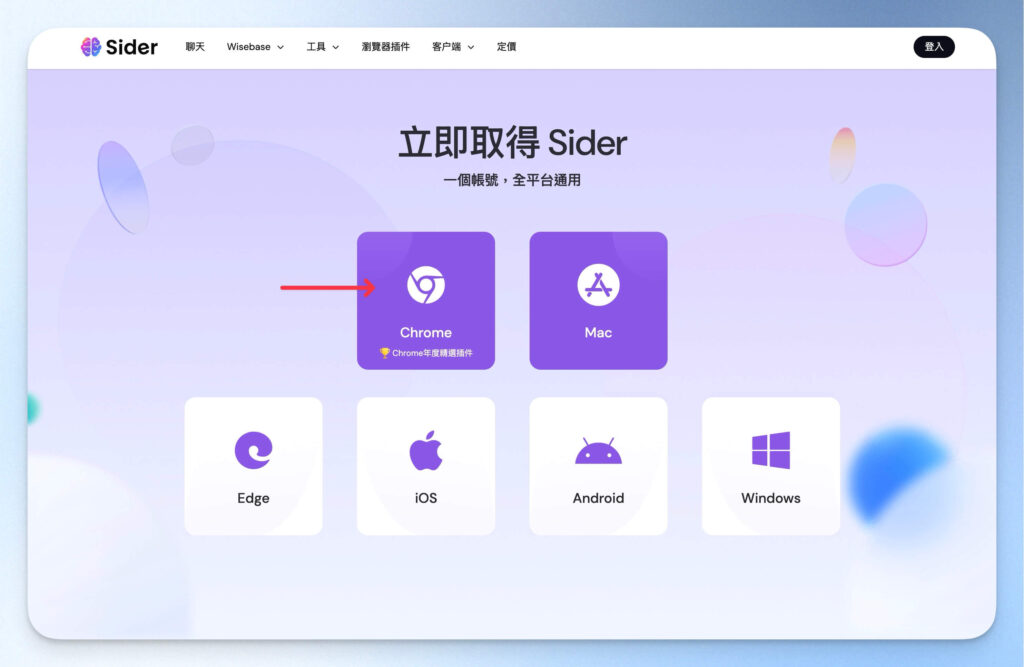
step 3
點擊「加到 Chrome」,並確認「新增擴充程式」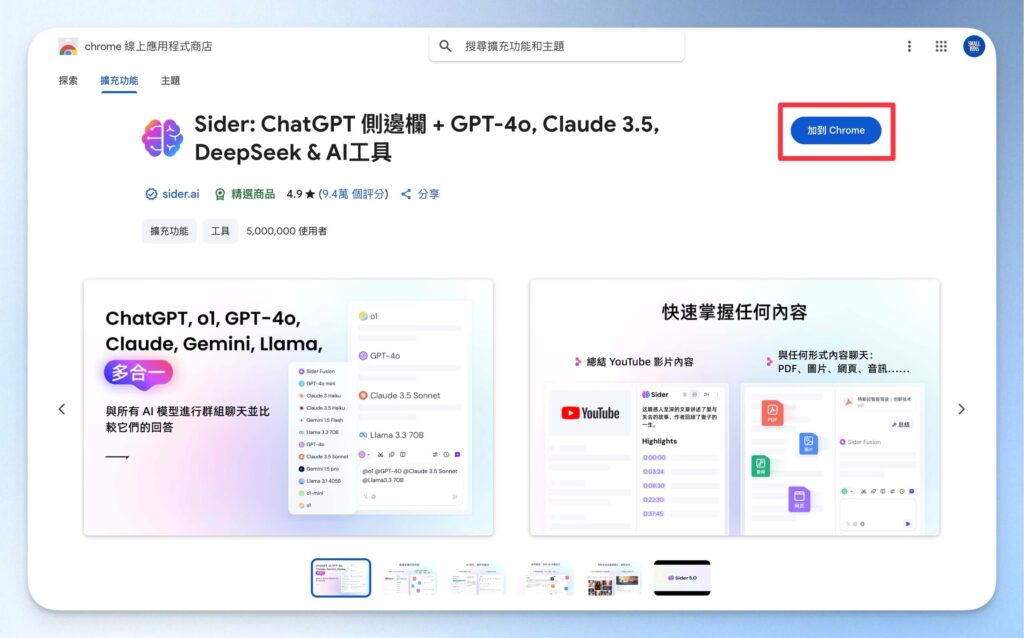
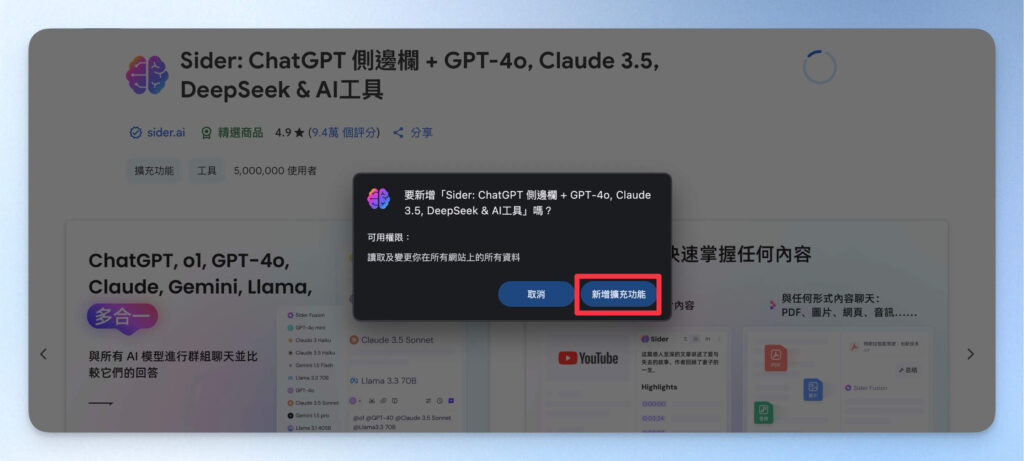
step 4
選擇「以 Google 繼續」(也可以用 Apple 帳號註冊,或暫時跳過不註冊,但註冊的話每天可獲得 30 個免費點數哦!),並選擇你要用來登入 Sider AI 的帳號
step 5
登入完成後,點擊「開始使用 Sider」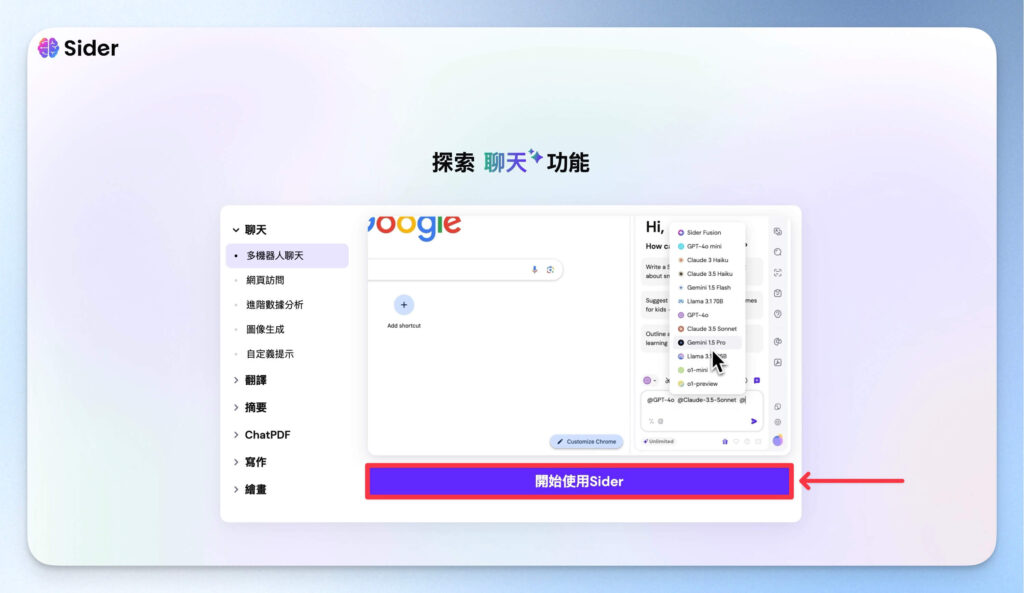
Sider 就會自動在右側出現!
- 安裝好 Sider AI 的第一件事:先設定釘選,讓它的圖示出現在瀏覽器的工具列,方便隨時開啟。
- 如果你想先了解功能,可以點擊「新手指南」
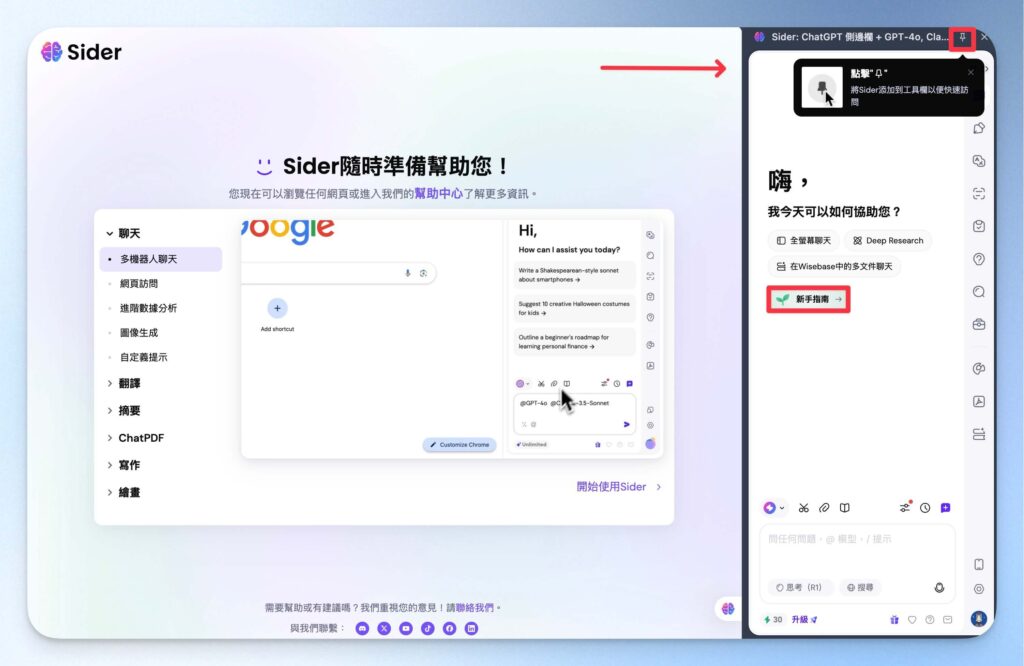
新手指南是用任務的方式進行,點擊「開始」就會有導覽帶你一步步完成動作,完成任務可以獲得基本或高級點數,可以用來執行一些特殊功能,很有趣的設計!
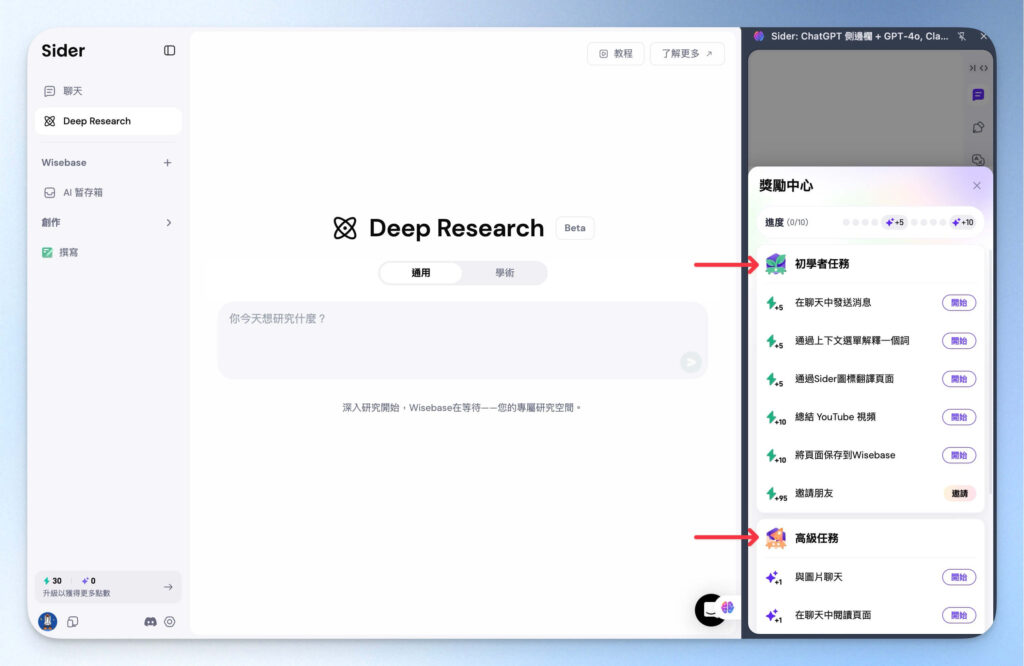
Sider AI 購買教學
step 1
如果你先使用擴充工具,你可以點擊下方的「升級」,會自動連結到 Sider AI 官網「定價頁面」。先選擇要月繳或年繳,接著選擇方案後,點擊「立即訂閱」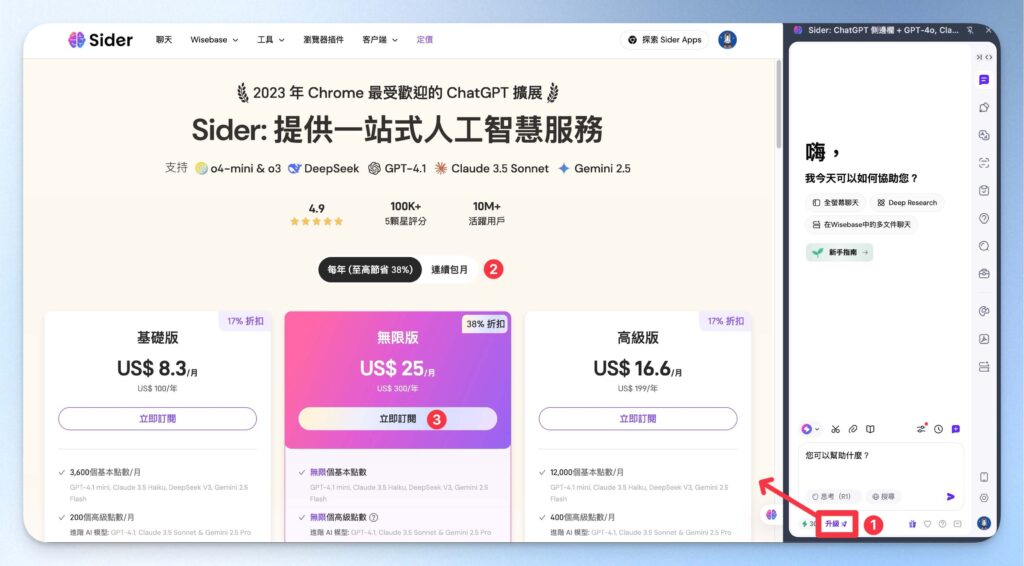
step 2
進入結帳頁面:- 檢查方案與價格無誤
- 若有優惠碼,記得在這裡輸入!
- 輸入電子郵件,選擇支付方式、輸入付款資訊
- 點擊「訂閱」
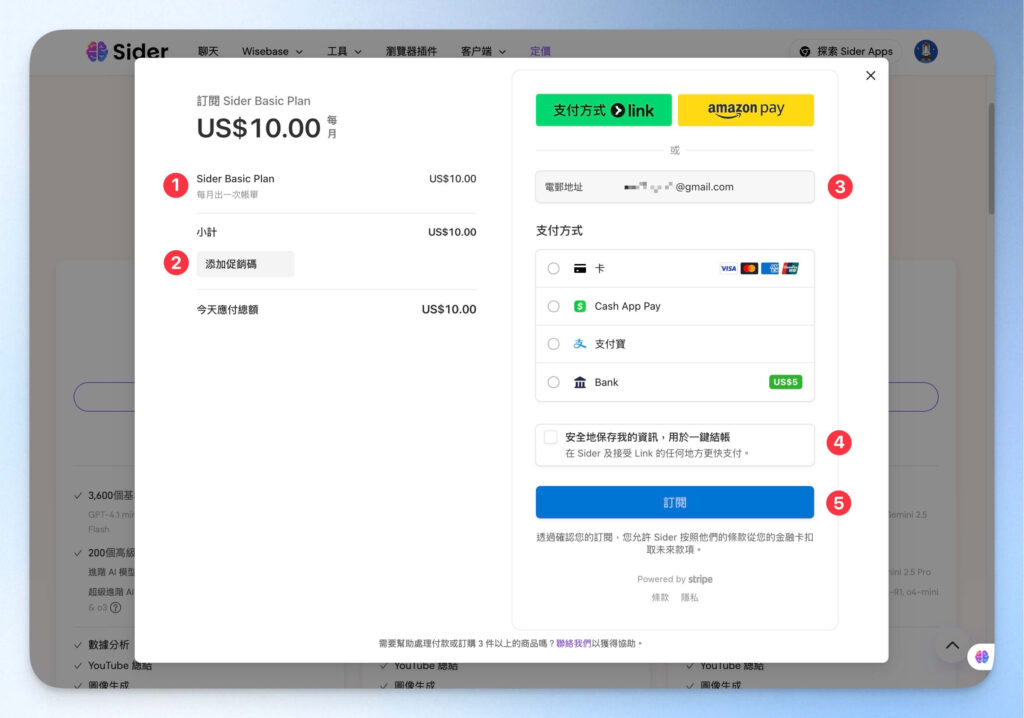
Sider AI 教學:快速搜尋和吸收資料
使用教學一樣用 Sider AI 的瀏覽器擴充(網頁側邊欄)來介紹:
Sider AI 工具列
在開始之前,如果你想要讓功能一目瞭然,可以點擊右上角的「≡」圖示 → 選擇「|<」符號開啟工具列。
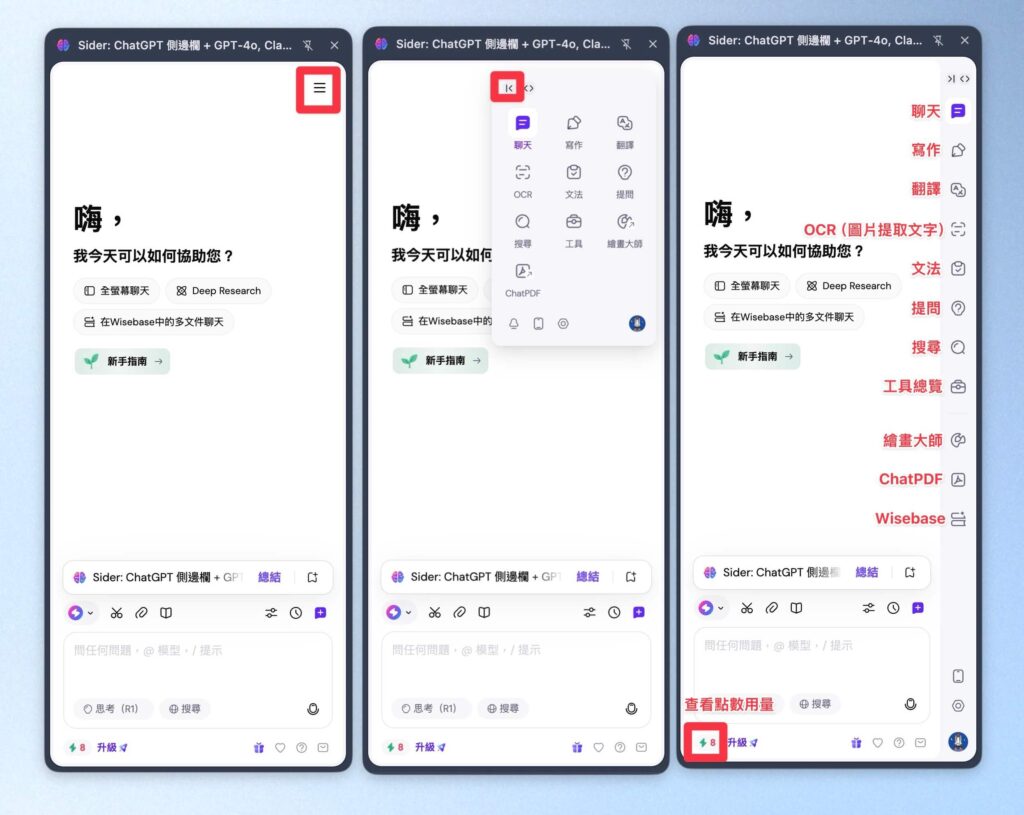
即時摘要
找資料遇到長文,沒時間慢慢啃,只要按下「總結」,就能直接幫你產出摘要、主要重點,讓你快速掌握網頁重點。
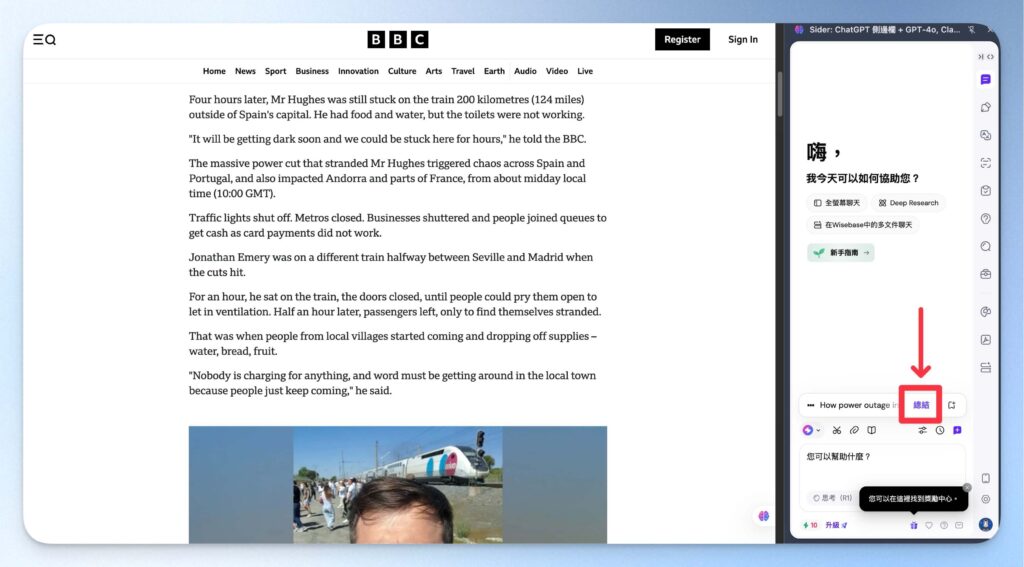
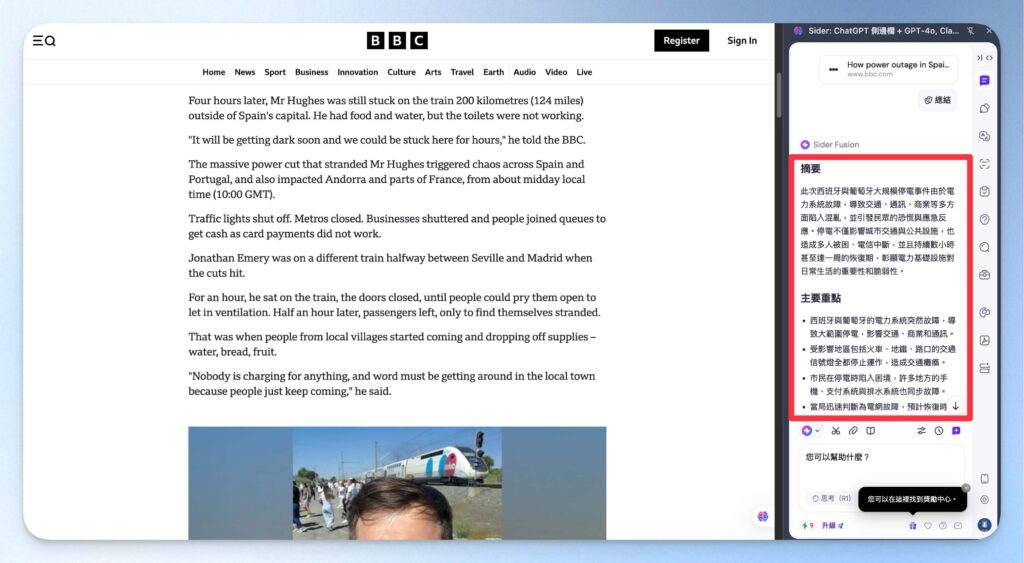
若要方便寫文章引用內容,點擊它建議的「突出摘錄」,還能快速幫你抓出文章關鍵句,並且點擊句子它就會帶你去看句子源自於文章的哪裡。
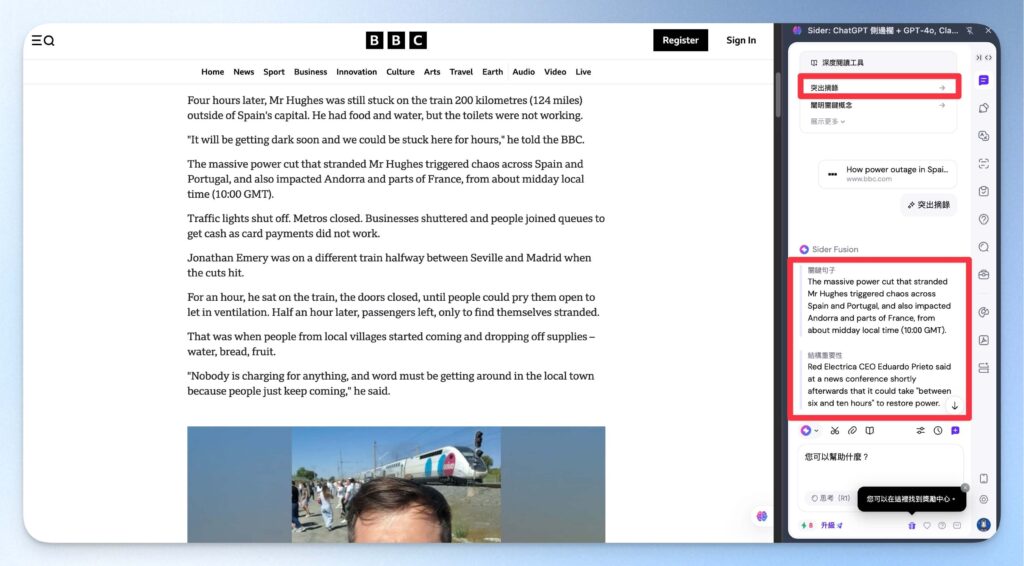
備註:基本上摘要會幫你出繁體中文,如果他出成英文,你隨時可以在聊天欄請他修正。
段落翻譯
只要反白段落,就會自動選入側邊欄,原文語言和翻譯語言會自動偵測,只要點擊「翻譯」即可,幫你輕鬆理解外語內容。
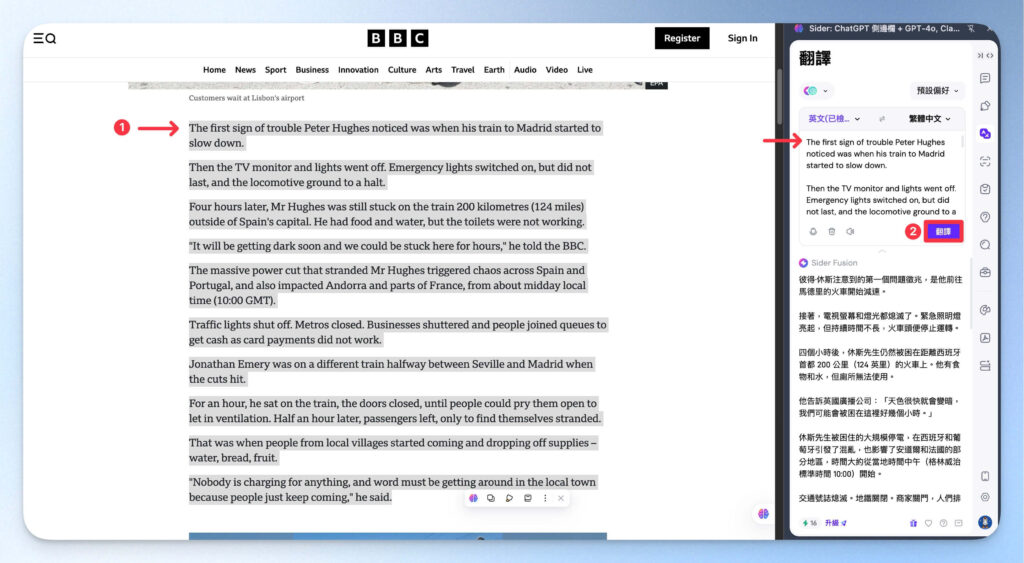
單字翻譯
反白單字,點擊「⋯」選擇更多,把「翻譯」功能釘選,遇到不懂的單字就反白,就能快速點擊翻譯,不但給你解釋,還有例句可以參考,加速語言學習!
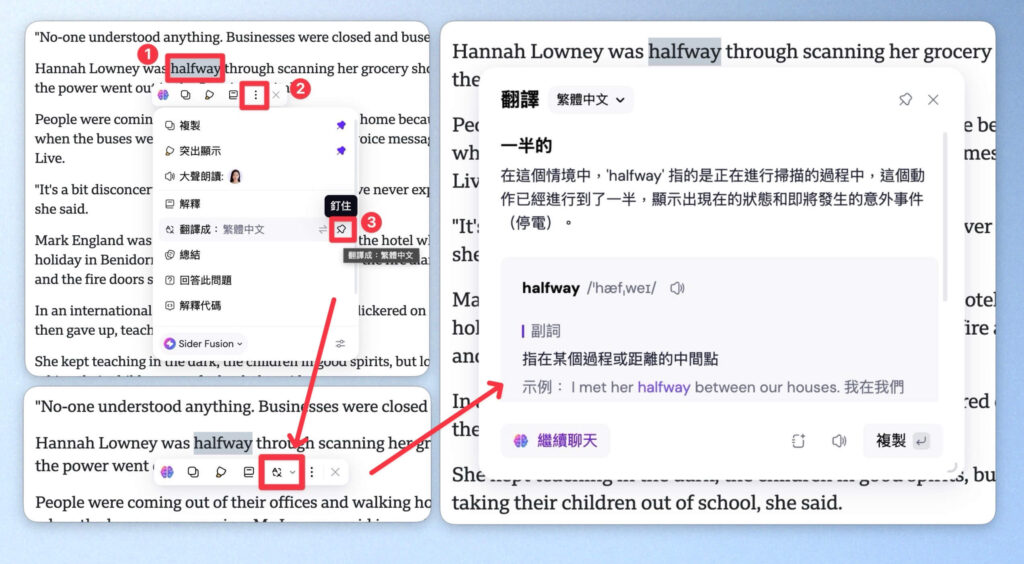
AI 朗讀
沒時間用閱讀的?直接用聽的吧!把想聽朗讀的段落反白,會直接出現在右側側邊欄裡,點擊喇叭圖示,就能聽取朗讀。
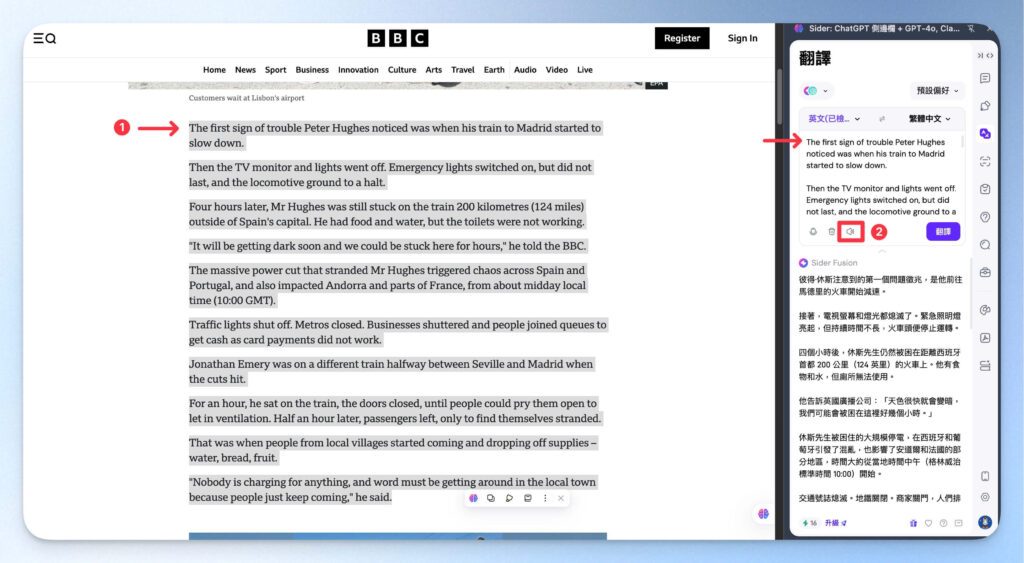
YouTube 影片摘要
開啟 YouTube 影片頁面,在影片旁邊會出現「總結影片」的選項(不是側邊欄,而是另外出現的欄位)。點擊後,會生成總結+影片亮點。點擊亮點文字前的數字,會直接跳到對應的影片時間。→ 幾乎是一秒完成!
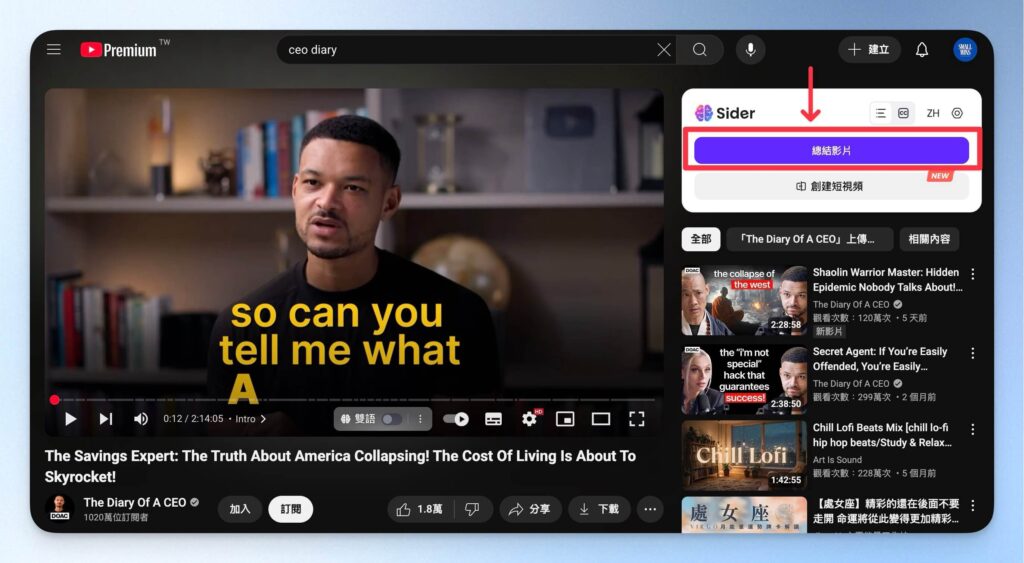

YouTube 字幕翻譯
點選「CC」,也是幾乎一秒就跑完這 2 小時 14 分多的影片字幕逐字稿。開啟雙語,可以對照原文和譯文。
更厲害的是,開啟影片底下的這個雙語按鈕,你就可以即時看到雙語字幕。(中文字幕跟得不太好,有點可惜。)
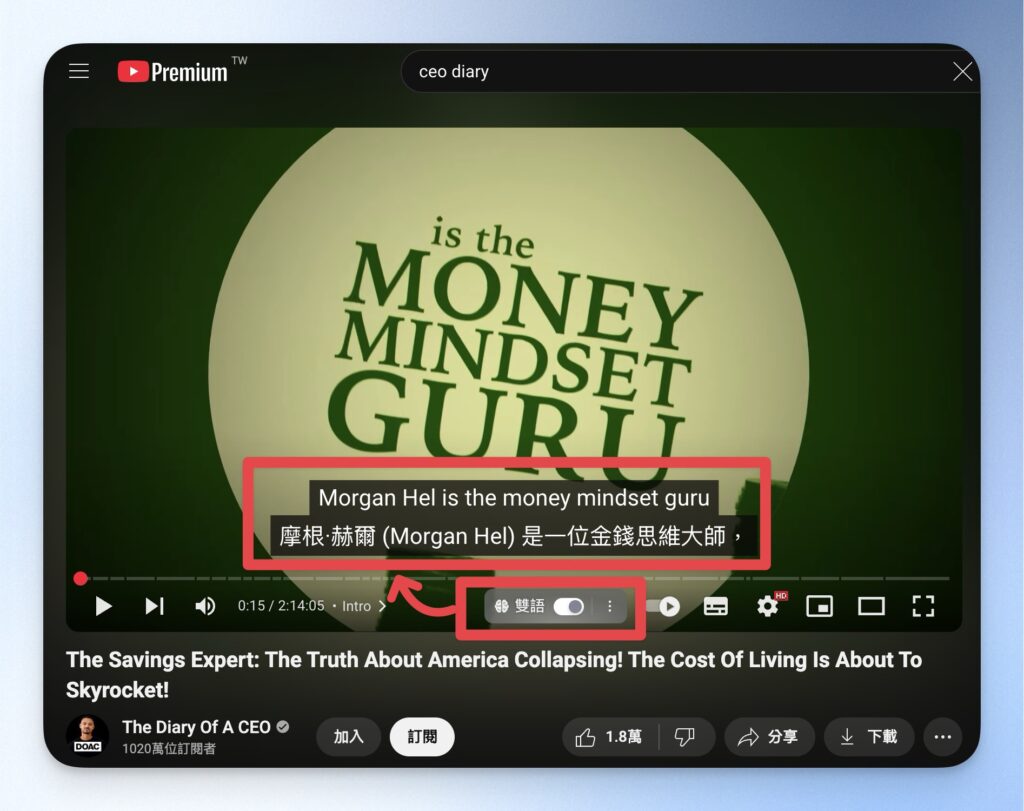
名詞解釋
閱讀網頁文章時,遇到不懂的名詞,直接反白,點擊解釋圖示,就能快速得到答案。
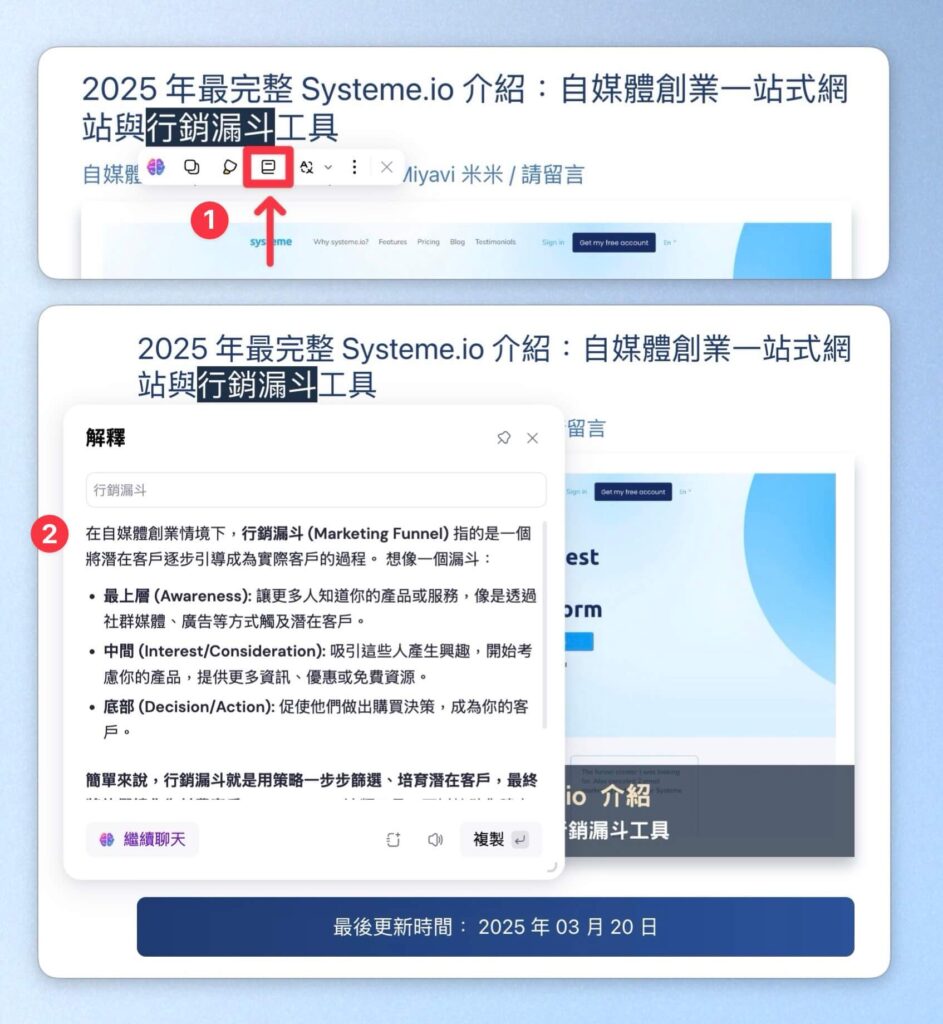
Sider AI 教學:資料整理到文字產出
在快速理解完大量資料後,接下來最關鍵的,就是怎麼把腦袋裡的資訊變成「有結構」的成品。這個階段,Sider 就化身成寫作/回覆的小幫手了!
Sider 寫作小幫手
step 1
點擊 Sider 工具列的「寫作」,你可以直接在側邊欄寫作,但如果你想在一個寬一點的地方寫作,可以點擊下方的「AI 寫作助手」(Sider 的編輯器),會自動跳換網頁,在此新增空白頁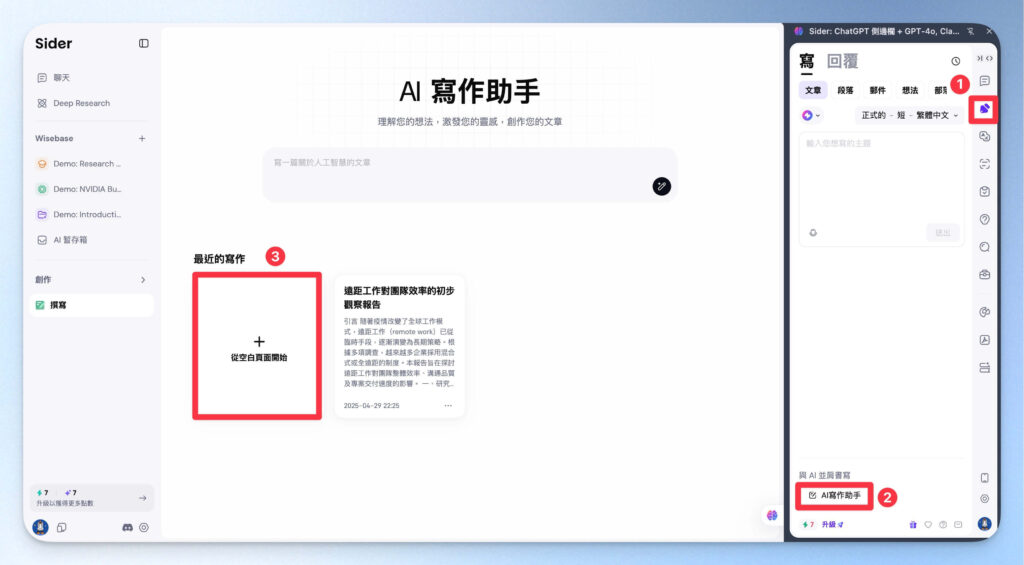
step 2
在這裡寫作,寫到一半可以跟 Sider 討論靈感和大綱,並且在寫到一半時,接受寫作建議、或由他自動完成句子。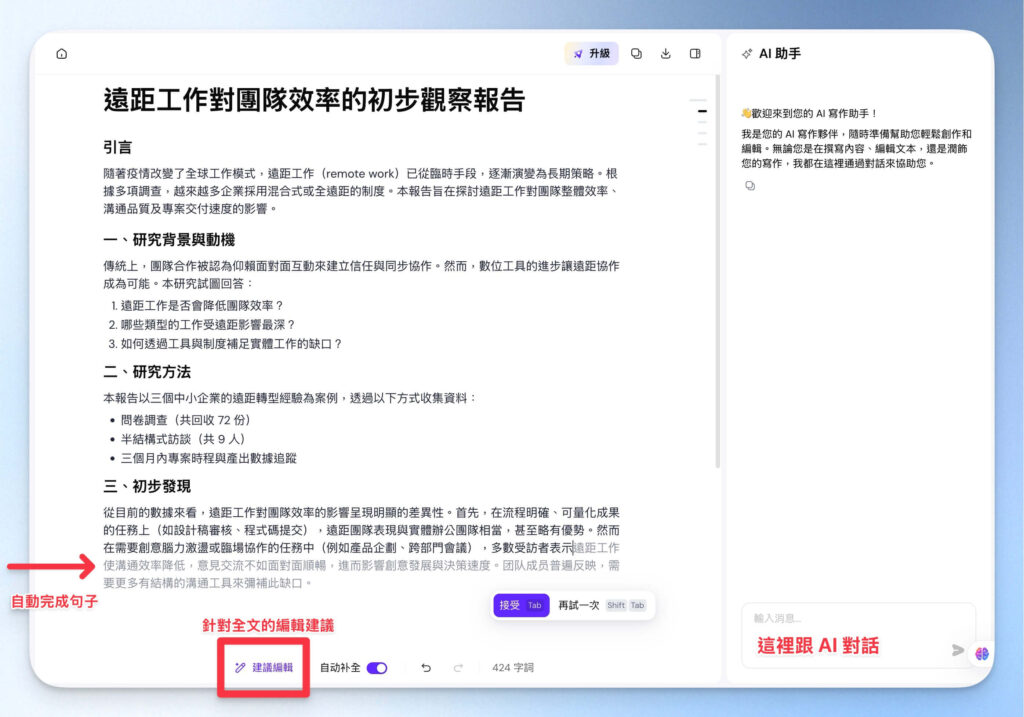
使用「建議編輯」功能後的樣子:
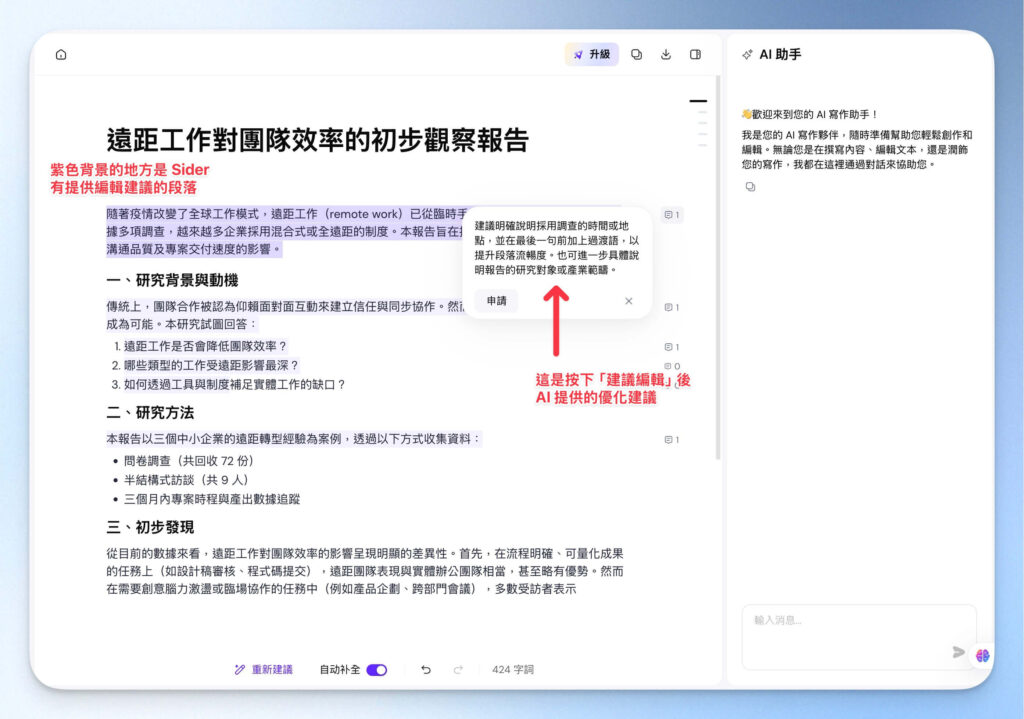
文法修改
在網頁(比如 Notion 或 Google Docs)寫英文文章時,點擊工具列的文法功能,把段落圈選起來或貼到欄位中,Sider 就會幫你檢查文法,並且可以一鍵套用。
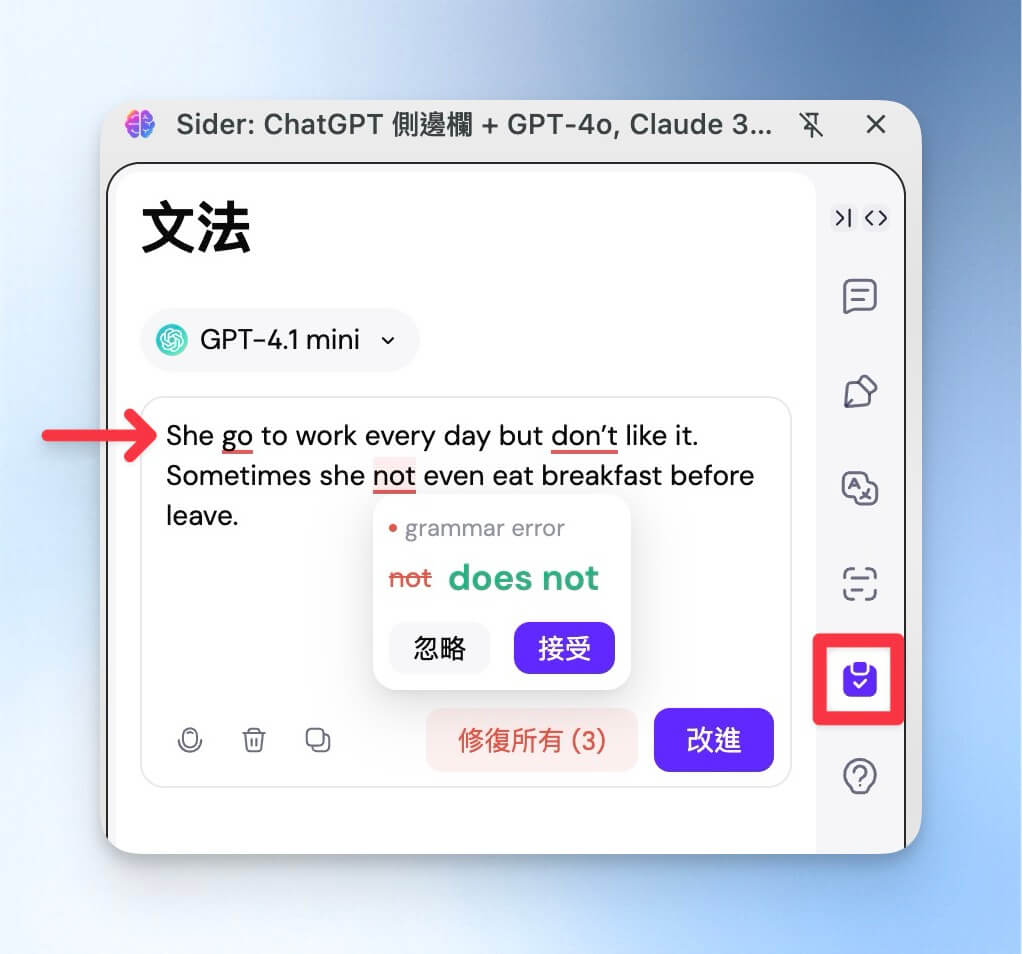
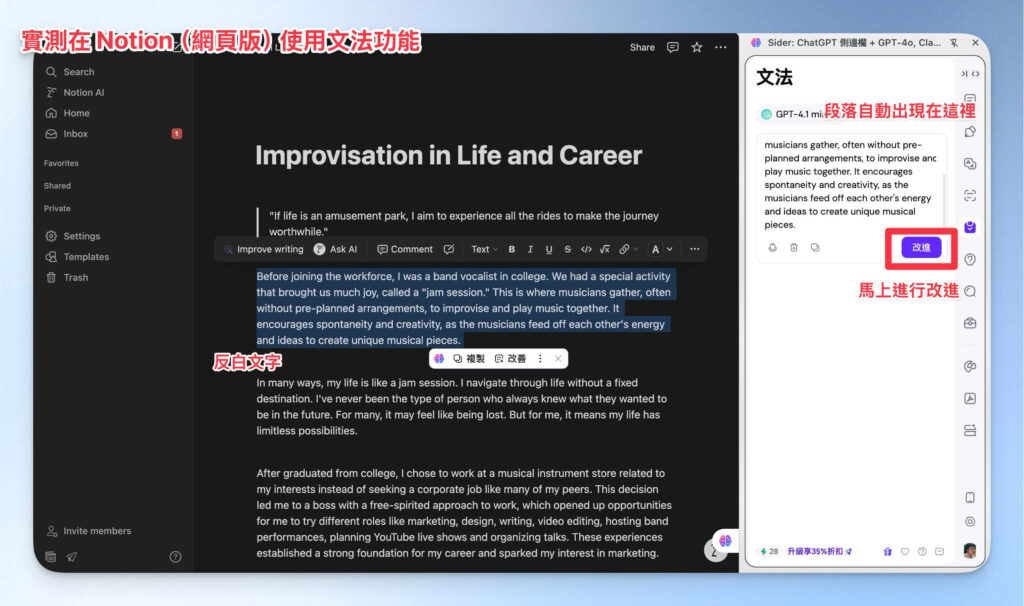
Sider AI 可以退費嗎?
目前 Sider AI 沒有退費機制,建議你在訂閱前先使用每天免費點數和基本功能,如果覺得不錯,再進一步購買。購買後若覺得用量不大、用得不順手,再取消訂閱。
取消訂閱的方式:
點擊右下角的頭像,選擇「我的帳戶」,再進入「計費」分頁,這裡會有取消訂閱鈕可選。(以下頁面是免費方案會看到的畫面,但如果是付費方案,可以在此取消訂閱並查看點數用量。)
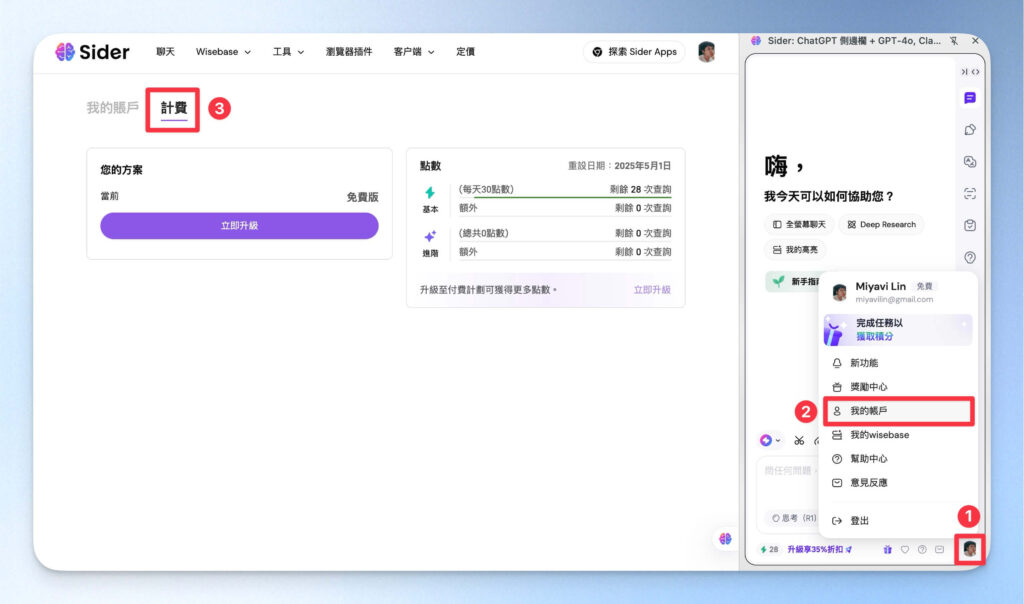
結語
在資訊爆炸的時代,懂得善用工具的人,才有餘裕專注在真正重要的事上。Sider AI 就是一款可以伴你從資料蒐集、理解、延伸查詢,到內容產出、校對優化的好幫手。
比起傳統 AI 工具需要不斷切換平台、複製貼上,Sider 的瀏覽器擴充工具主打的「即時、原地輔助」體驗,讓整個工作流程更自然流暢。當然,資安意識、付費方案選擇,還是要根據自己的需求慎重考量。
如果你跟我一樣,常常需要快速吸收海量資訊、又希望工作流不被打斷,那 Sider AI 就能成為你日常工作的夥伴!
來免費試用看看 ⬇️